*刷機前,可自備一個TYPE-C轉USB+USB讀卡器或USB手指或TYPE-C手指,
萬一錯手清空內儲檔案,也能使用外置讀卡器讀卡刷機。
本教學使用的是海外版i7(海外固件),不知道國內版本是不是一樣能TWRP,ROOT。
本教學使用「Magisk」進行ROOT
在摩奇I7刷TWRP,會需要使用經過Magisk修改的BOOT.IMG,否則,恭喜你,獲得一部磚機,
也不是真正的磚,能正常進入充電模式,能進入Fastboot,Recovery,只是再也不能進入系統。(可重新刷固件解決)
所以得出結論是刷TWRP就必須要刷Magisk(root),
另外本教學遵從網絡上大神的建議,流程中會進行「format data」,
即格式化個人存儲空間(不是安卓系統,不會格式化系統(SYSTEM)),請TWRP,ROOT前,備份個人重要檔案。
MTK連結電腦ADB,FASTBOOT所需的驅動/問題,請自行網上解決,
FASTBOOT驅動在WIN10裡,需要停用Windows 10 驅動程式強制簽章才能使用。
(其實只需要能連結FASTBOOT就行,因為I7有熱鍵直接進入FASTBOOT.)
只要你從前刷過其他MTK產品,電腦都應該有驅動了。
刷機所需檔案:
-i7海外固件8.6.136
https://droix.co.uk/blogs/moqi-i7-firmware-how-to-re-flash-your-moqi-i7-handheld-firmware/
-刷機工具SP Flash Tool
https://droix.co.uk/blogs/moqi-i7-firmware-how-to-re-flash-your-moqi-i7-handheld-firmware/
-Boot.img(沒打Magisk補丁) (如果使用本人提供已打好補丁的可略過)
從i7海外固件中的「eng」文件夾中導出boot.img
-摩奇I7 TWRP
https://forum.xda-developers.com/t/twrp-for-the-moqi-i7-touch-screen-working.4365367/
或在本人提供的刷機包中
本人提供的刷機檔案包,內裡分別是
magisk_patched-23000_GmDUE.img – 已打補丁的boot.img
recovery-twrp-moqi-i7.img – TWRP
本人I7狀況: 海外版固件8.6.137
使用的BOOT.IMG: 海外版固件8.6.136
教學流程:
1.將boot.img打Magisk補丁
引用「https://droidfeats.com/patch-stock-boot-image-magisk-root/」
(Magisk APP有直接將boot.img打補丁的功能,所以可以在其它手機或I7上安裝Magisk Manager,然後打補丁)
-打補丁流程:
第 1 步:將boot.img放在手機的內部存儲器或 SD 卡上。
第 2 步: 安裝 Magisk Manager。。。
第 3 步: 開啟APP點擊第一選項的「INSTALL」
第 4 步:再次選擇“INSTALL”,然後選擇“Patch Boot Image File”。
第 5 步:選擇你放在手機中的boot.img,讓 Magisk 打補丁。
第 6 步:打好補丁後,像圖中會顯示打好補丁的檔案存放在哪,
在你的內置儲存的「Download」文件夾裡,有一個檔案叫「magisk_patched.img」。
這個是打好補丁的檔案,備份一份至電腦,因為接下來將要解鎖手機,會清空內存空間……
(也可以首先進行「解鎖」,再進行打補丁步驟……)
2.將I7解鎖
I7刷入TWRP和ROOT前是不是真的要解鎖? 我不知道,我沒測試過,遵從網上古老配方,解鎖機器。
3.刷入TWRP(注意,刷入成功必成磚)
刷TWRP前,請將magisk_patched-23000_GmDUE.img(BOOT.IMG補丁檔)放入I7內存中,
如果I7刷入TWRP後,在TWRP裡連接不上電腦,又沒有TYPEC外置讀卡器,不要問我怎樣放入BOOT.IMG補丁檔……
引用「https://www.moonlol.com/adb-fastboot%E5%B7%A5%E5%85%B7%E7%B7%9A%E5%88%B7twrp-recovery-5954.html」
首先單簡說個流程,我們使用MTK刷機軟件將TWRP刷進系統裡。
摩奇前幾部手機刷機都是要拔電池,但I7不用拆,直接在關機狀態下連接電腦,
SP Flash Tool 選擇 「Download only」
手機必須在關機狀態,按下「Download刷機鍵」後,才接上usb線連接電腦。
-詳細刷twrp流程
1. 解壓縮i7固件包
2. 下載的TWRP-Recovery.img映像檔案文件,將其名稱修改為「recovery-verified.img」
3. 再將已改名的「recovery-verified.img」檔案,覆蓋到「線刷包」文件夾裡相同的檔案。
4. 開啟SP_Flash_Tool,在上方第二個路徑「scatter-loading File」選擇I7固件包中的「MT6797_Android_scatter.txt」
5 像下圖,數字4所指的列表中,只「勾選」recovery。
6. 數字3所指的地方。選擇「Download Only」,然後按上方的「Download」等待刷入。
7. 這時候I7在「關機」的狀態下,與電腦駁接。軟件會自動偵測,然後自動刷機。
你已經成功將TWRP刷入I7,但是這時候TWRP還不是實裝在I7中,必需在第一次開機時進入TWRP,才會永久固化。
再次提醒,刷入必磚,意思是成功安裝TWRP後,
再也不能進入安卓系統。
刷入TWRP後,第一次開機需要轉入Recovery模式,才會進行TWRP實裝,
這時候,你還有一次不刷機的機會,不做任何行動,直接進入安卓系統,TWRP就會取消安裝。
想清楚了嗎? 請備份任何重要檔案,遊戲存檔。
回到上文,刷入TWRP後,電腦顯示OK打勾,代表刷入成功,然後關掉SP_Flash_Tool,
拔出I7和電腦之間的連接線,I7還在關機狀態,第一次開機,我們需要進入TWRP,TWRP才會固化。
注意,刷入TWRP後,第一次開機需要轉入Recovery模式,才會進行TWRP實裝,
如果進入Recovery模式失敗了,將會正常進入安卓系統,那樣就需要重做一遍刷入TWRP.img的步驟。
-開機熱鍵,直接進入Recovery模式
「電源鍵」+「音量-」是工廠模式,
「電源鍵」+「音量+」會進入上圖中的三個選項畫面。
但是,I7同時按「電源鍵」+「音量+」是啟動不了。
I7的開啟方法是首先長按「電源鍵」,這時就要憑感覺,機器啟動了,但屏幕還沒出現任何顯示前,
放開電源鍵,長按「音量+」,這時畫面就會出現上圖的三個選項,選擇Recovery進入。
等一會,成功進入twrp,恭喜你已經實裝trwp,成功獲得i7磚機一部。
然後twrp會像下圖所示,是要求你解鎖唯讀模式,最下方的選項劃一劃,解鎖唯讀。
選錯了「Keep Read Only」怎麼辦?
不用怕,在Mount選項裡,可以打勾全讀模式修改。
TWRP刷入流程到這裡為止。
4.刷入magisk
說回上文,刷入TWRP後,你已經成功獲得磚機一部,解決方法就是刷入magisk的BOOT.IMG補丁。
本文遵從古老配方,首先會進行Format Data,但這裡和刷ROOT有一點衝突了,
Format Data後,手機內存清空,就沒有了BOOT.IMG補丁檔,雖然TWRP有功能可以連接電腦存輸檔案,
但本人的狀況是…電腦不辨別驅動,不能連接手機,本人自己最後是使用外置讀卡器刷入BOOT.IMG補丁檔
-Format Data (沒有typec外置讀卡器請略過這步驟)
點選WIPE,按下Format Data,輸入yes進行格式化
-刷入BOOT.IMG補丁
在TWRP中,按下install,選擇BOOT.IMG補丁檔 (magisk_patched-23000_GmDUE.img),
點選後,twrp會提示你要刷入那個區域,點選「Boot」,然後在底下一劃,確定刷機。
刷機完成後,重新開機就能正常進入系統了。
等一會,I7會從開機畫面進入到「i7」畫面,只要能顯示「i7」的畫面,基本上代表機器是在正常運作中,離成功不遠了。
這次可能會在i7畫面卡很久(20分鐘~30分鐘),不要激動地跑去強行關機,放下它,去吃個點心玩個遊戲吧。
回來就會發現已經進入安卓系統了。
在桌面上,發現多了一個magisk,連結網絡,點選進行安裝更新,
安裝完成並會重新開機,又要在i7畫面等待……再次進入安卓系統後,magisk root 完成
每次開啟magisk,他都會叫你修正什麼什麼的,選擇否不用理會,因為I7修不了。
刷magisk教程到此為止。
root後有什麼作用? 可安裝xposed。
(xposed能正常安裝)
xposed有什麼用? xposed中有一個軟件可以自訂介面,而其中一個功能是「永久隱藏導航欄」
「永久隱藏導航欄」
-
教程到此為止
-
-
完
-







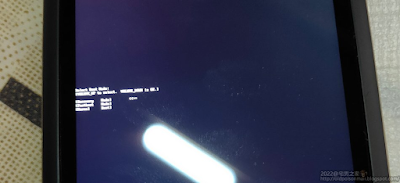








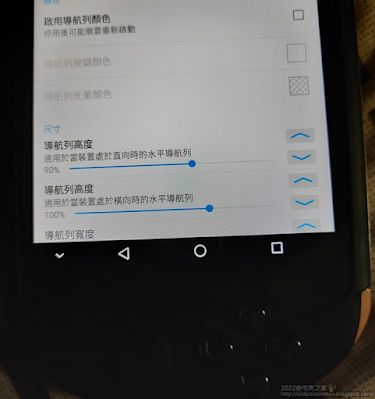

沒有留言:
發佈留言